使用手机谷歌浏览器访问网页的时候,有的网站会出现广告弹窗,如果我们不想看到的话,就可以前往设置中对其进行屏蔽。手机谷歌浏览器怎么关闭广告弹窗?下面小编就来为大家介绍一下屏蔽广告弹窗的方法,希望对你有所帮助。

1、首先我们打开谷歌浏览器,点击打开右上角三个点中的“设置”。
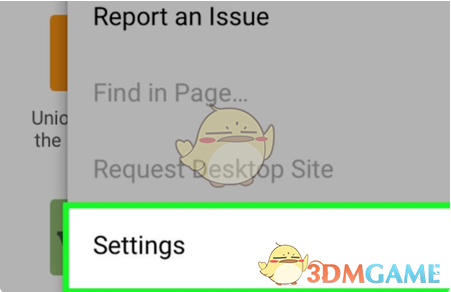
2、然后我们在弹出来的窗口中点击打开“站点设置”后面的开关。
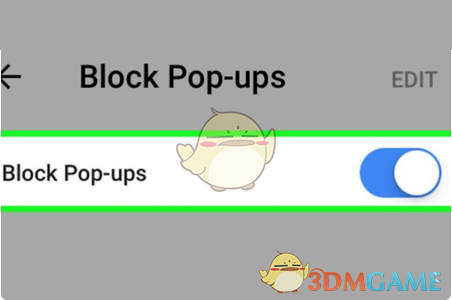
3、最后我们在弹出来的窗口中点击打开弹窗式窗口中的“调整弹窗”就可以了。
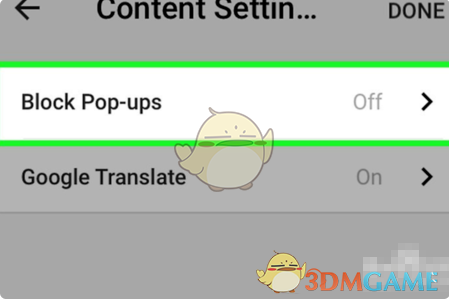
以上就是小编带来的手机谷歌浏览器怎么关闭广告弹窗?屏蔽广告弹窗方法,更多相关资讯教程,请关注源码搜藏网。
2023-07-21 / 20.02M

2023-07-21 / 27.46M

魔胴健康体脂秤app官方版下载_魔胴健康app最新版下载 v1.5.9安卓版
2023-07-21 / 20.23M

2023-07-21 / 29.24M

沸思电销外呼App下载_沸思电销外呼软件下载 V 8.6安卓版
2023-07-21 / 37.04M

一起装修网app下载_一起装修网2022官方最新版下载 v5.0.0安卓版
2023-07-21 / 72.69M

Copyright 2019-2022 版权所有
声明: 所有软件和文章来自互联网 如有异议 请与本站联系socangkefu@foxmail.com 本站为非赢利性网站 不接受任何赞助和广告 技术支持